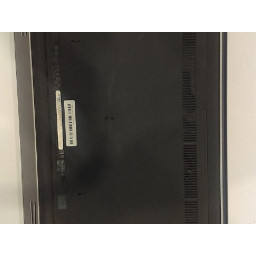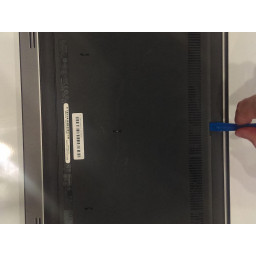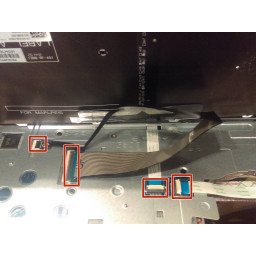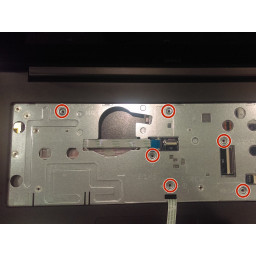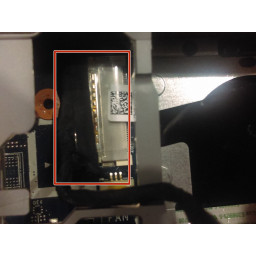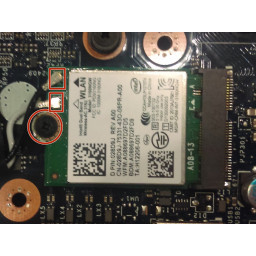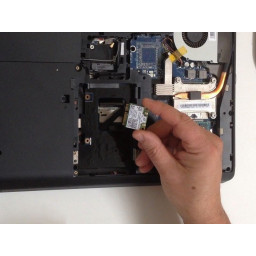Ваша заявка или вопрос будут отправлены 10-ти наиболее подходящим по сферам деятельности сервисным центрам Москвы. Всего в Москве - 5 192 сервисных центра, которые ремонтируют 374 вида техники.
Замена материнской платы Dell Inspiron 15-5547

- ВКонтакте
- РћРТвЂВВВВВВВВнокласснРСвЂВВВВВВВВРєРСвЂВВВВВВВВ
- Viber
- Skype
- Telegram
Шаг 1
Переверните ноутбук сверху и положите в исходное положение.
С помощью отвертки Phillips J0 выкрутите два указанных винта.
Шаг 2
Начните с удаления белого ленточного кабеля. Поднимите черную защелку, обозначенную красным маркером, чтобы отсоединить ленточный кабель от разъема. Будьте осторожны при удалении ленточного кабеля, так как он может быть приклеен к вентилятору.
Шаг 3
С помощью отвертки Phillips J0 выверните все винты из корпуса. Всего 16 винтов. ВНИМАНИЕ: нижний левый винт не снимается с ноутбука.
Шаг 4
Используйте spudger, чтобы аккуратно снять заднюю крышку, чтобы проникнуть во внутренние органы. Вставьте spudger в слот, указанный на фотографии маркером.
Извлеките слот, затем приподнимите края панели. Затем панель можно снять, подняв сторону с прорезью и повернув ее в этом направлении.
Шаг 5
После удаления ленточного кабеля найдите винты, обозначенные на фотографии красными маркерами (всего 2), и удалите их с помощью отвертки Phillips J0.
Шаг 6
Используя металлический spudger, нажмите пять указанных вкладок, затем проведите spudger вокруг левой и правой сторон клавиатуры. Клавиатура может быть удалена, потянув ее вверх и к экрану. Не тяните его слишком далеко, так как к нему все еще подключены кабели.
Шаг 7
Используйте отвертку Phillips J0, чтобы удалить винты, обозначенные маркерами на рисунке. Всего будет 5 винтов. Осторожно, чтобы не проколоть аккумулятор.
Аккуратно извлеките аккумулятор, потянув за черный язычок.
Шаг 8
Снимите кабель вентилятора, обозначенный красным маркером на рисунке, вытянув его из разъема. Будьте осторожны, чтобы вытянуть его за пластиковый конец, а не за кабель.
Шаг 9
Отсоедините все четыре показанных кабеля, подняв зажим и вытянув кабели наружу. Затем клавиатуру можно отложить в сторону.
При извлечении любого кабеля обязательно извлеките его из того места, где он подключен, и постарайтесь не сгибать его слишком сильно.
Шаг 10
После того, как вы отсоединили вентилятор от материнской платы, теперь вы можете удалить вентилятор из слота. Теперь ваш ноутбук должен выглядеть примерно так, как показано на этом шаге.
Шаг 11
С помощью отвертки Phillips J0 выверните десять винтов, как показано.
Шаг 12
Переверните ноутбук назад. Удалите обозначенный провод, потянув его влево и нажав на кремовые основы, затем используйте металлический spudger, чтобы оторвать корпус.
Шаг 13
С помощью отвертки Philips J0 удалите четыре отмеченных винта и отсоедините маркированный кабель.
В верхнем левом углу сначала удаляются два винта слева и справа, затем металлический шарнир поднимается, чтобы получить доступ к другому винту внизу.
Шаг 14
В центре материнской платы беспроводная карта может быть удалена. С помощью отвертки Philips J0 удалите указанный винт, затем отсоедините два провода.
Провода имеют защелки на конце, и их можно просто снять или снова щелкнуть.
Шаг 15
Материнская плата может быть удалена. Это включает в себя движение вправо, чтобы отсоединить порты слева, вниз, чтобы вытащить его из-под петли, а затем вверх.
После удаления не тяните его слишком далеко. Поднимите только нижний край платы и отсоедините указанный провод снизу платы.
В этом случае на плате нет никаких креплений, и ее можно полностью удалить.
Комментарии
Пока еще нет ниодного комментария, оставьте комментарий первым!
Также вас могут заинтересовать
Вам могут помочь


Лаборатория ремонта